サーバの作成・削除
コントロールパネルからサーバの作成・削除を行うことができます。
サーバの作成(テンプレートを使用する)
 クラウドコントロールパネルログイン
クラウドコントロールパネルログイン
 クラウドコントロールパネルへログインします。
クラウドコントロールパネルへログインします。
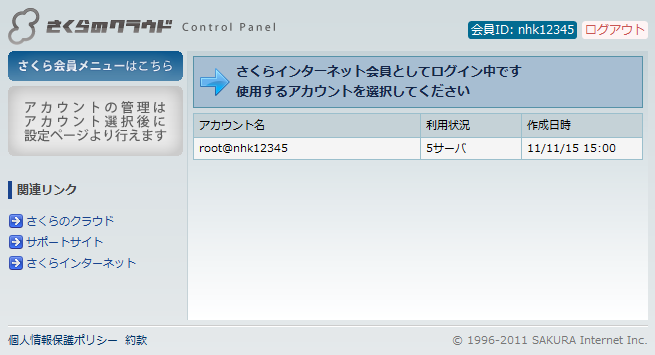
 新規サーバを作成
新規サーバを作成
 上部メニューから「サーバ」をクリックします。
上部メニューから「サーバ」をクリックします。

 左メニューから「新規サーバ」をクリックします。
左メニューから「新規サーバ」をクリックします。
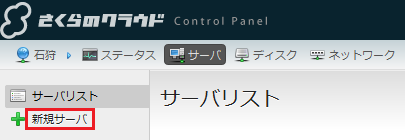
 「作成先ゾーン」 「サーバプラン」を選択し、「作成方法」で「テンプレートから作成」を選択して「次へ」をクリックします。
「作成先ゾーン」 「サーバプラン」を選択し、「作成方法」で「テンプレートから作成」を選択して「次へ」をクリックします。
※テンプレートから作成した場合、20GBのディスクが同時に作成されます
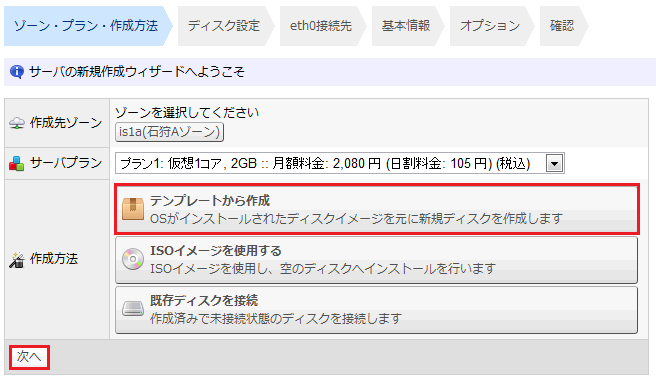
 「テンプレート」から希望するOSを選択し、「ホスト名」「パスワード」入力して「次へ」をクリックします。
「テンプレート」から希望するOSを選択し、「ホスト名」「パスワード」入力して「次へ」をクリックします。
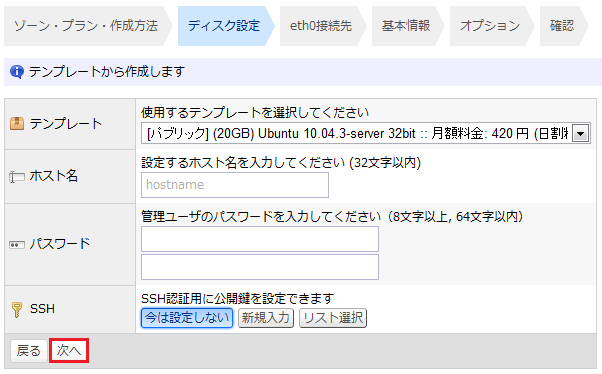
 接続先を選択し、「次へ」をクリックします。
接続先を選択し、「次へ」をクリックします。
※「ネットワークに接続」を選択するには事前にスイッチを作成する必要があります
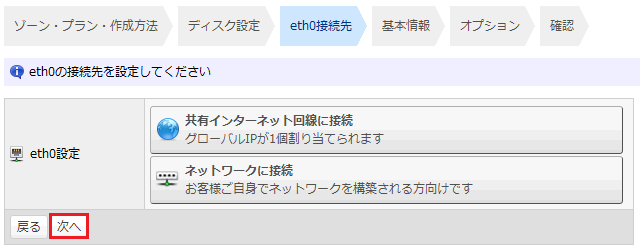
 作成するサーバに関する情報を入力し、「次へ」をクリックします。
作成するサーバに関する情報を入力し、「次へ」をクリックします。
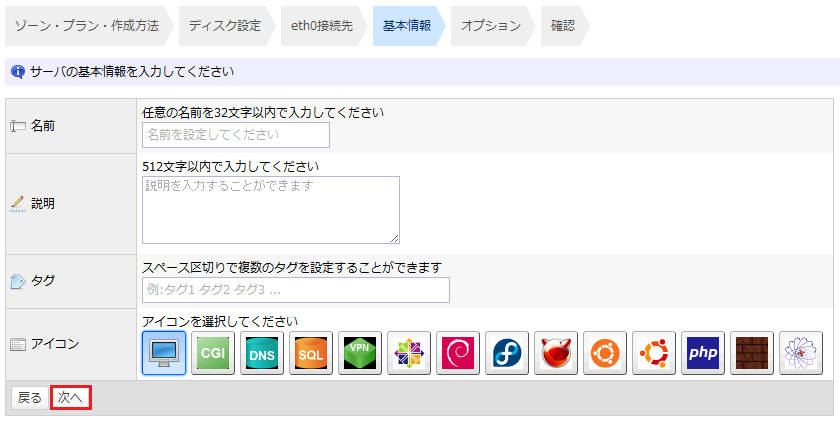
| 名前 | サーバの名前を32文字以内で入力してください(半角全角共に32文字) |
|---|---|
| 説明 | サーバの用途など、説明をご自由に入力ください |
| タグ | タグによる管理をする場合にご利用ください |
| アイコン | ご利用の用途にあわせてアイコンを選択いただけます |
 「自動起動」を選択し、「次へ」をクリックします。
「自動起動」を選択し、「次へ」をクリックします。
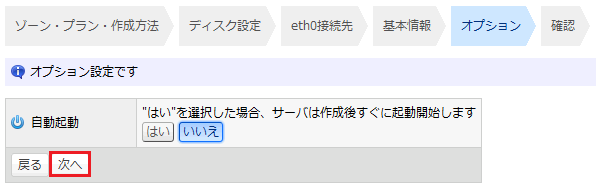
 確認画面が表示されます。内容に問題がなければ「作成」をクリックします。
確認画面が表示されます。内容に問題がなければ「作成」をクリックします。
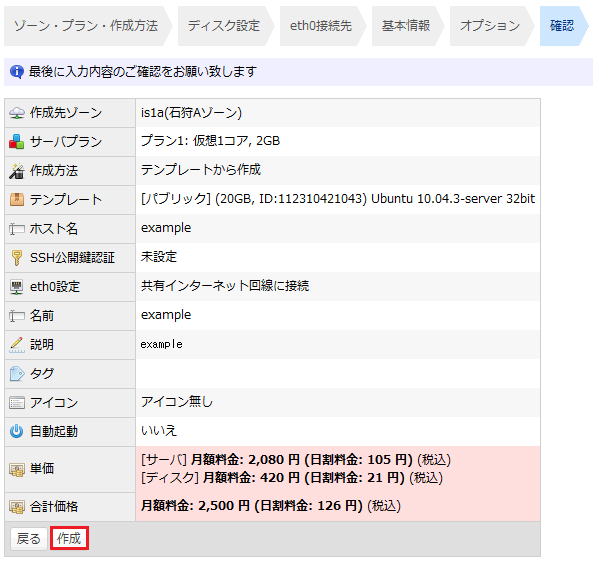
 最終確認画面が表示されます。作成してよければ「はい」をクリックします。
最終確認画面が表示されます。作成してよければ「はい」をクリックします。
※サーバを作成した時点から課金対象となります
 サーバの作成は完了です。
サーバの作成は完了です。
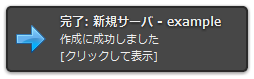
サーバの作成(ISOイメージを使用する)
 クラウドコントロールパネルログイン
クラウドコントロールパネルログイン
 クラウドコントロールパネルへログインします。
クラウドコントロールパネルへログインします。
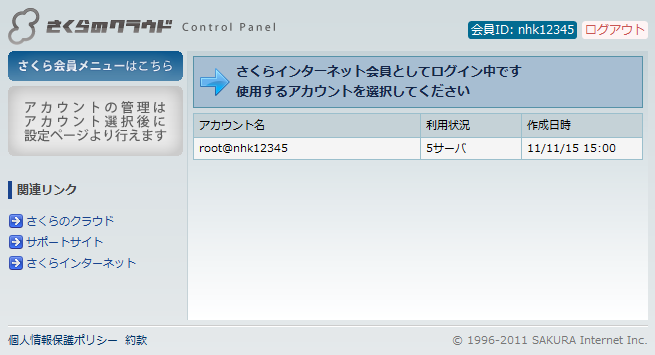
 新規サーバを作成
新規サーバを作成
 上部メニューから「サーバ」をクリックします。
上部メニューから「サーバ」をクリックします。

 左メニューから「新規サーバ」をクリックします。
左メニューから「新規サーバ」をクリックします。
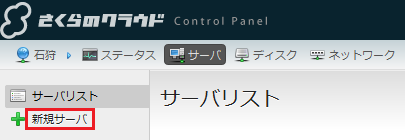
 「作成先ゾーン」 「サーバプラン」を選択し、「作成方法」で「ISOイメージを使用する」を選択して「次へ」をクリックします。
「作成先ゾーン」 「サーバプラン」を選択し、「作成方法」で「ISOイメージを使用する」を選択して「次へ」をクリックします。
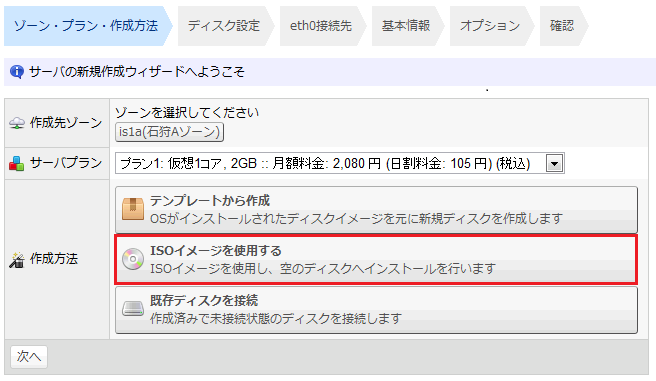
 「ディスクサイズ」から希望する容量と、「ISOイメージ」から使用するOSを選択して「次へ」をクリックします。
「ディスクサイズ」から希望する容量と、「ISOイメージ」から使用するOSを選択して「次へ」をクリックします。
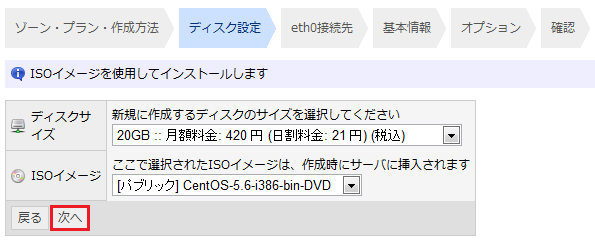
 「eth0設定」で接続先を選択し、「次へ」をクリックします。
「eth0設定」で接続先を選択し、「次へ」をクリックします。
※「ネットワークに接続」を選択するには事前にスイッチを作成する必要があります
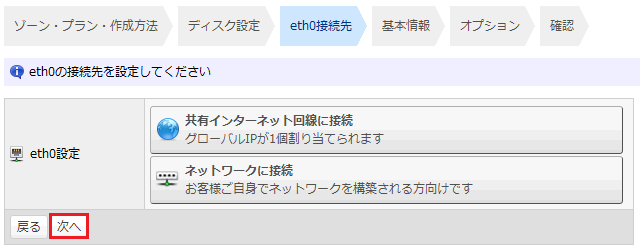
 作成するサーバに関する情報を入力し、「次へ」をクリックします。
作成するサーバに関する情報を入力し、「次へ」をクリックします。
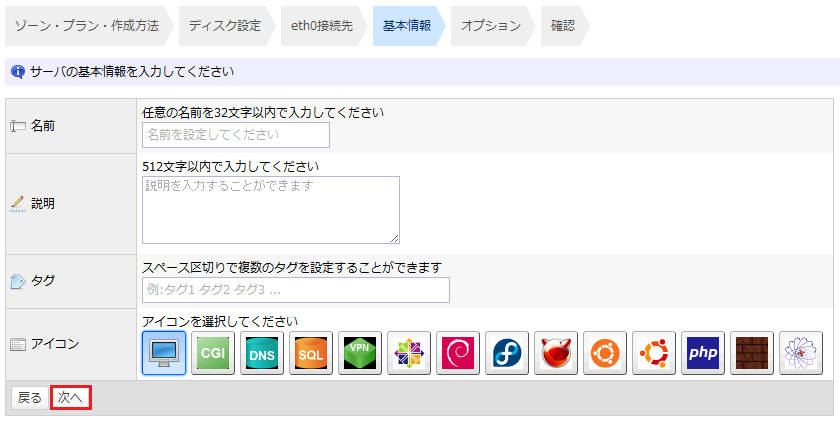
| 名前 | サーバの名前を32文字以内で入力してください(半角全角共に32文字) |
|---|---|
| 説明 | サーバの用途など、説明をご自由に入力ください |
| タグ | タグによる管理をする場合にご利用ください |
| アイコン | ご利用の用途にあわせてアイコンを選択いただけます |
 「自動起動」を選択し、「次へ」をクリックします。
「自動起動」を選択し、「次へ」をクリックします。
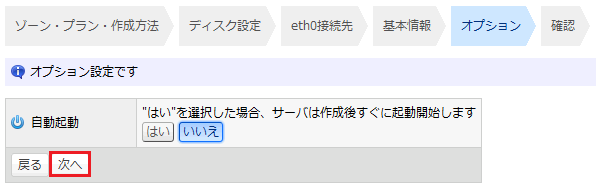
 確認画面が表示されます。内容に問題がなければ「作成」をクリックします。
確認画面が表示されます。内容に問題がなければ「作成」をクリックします。
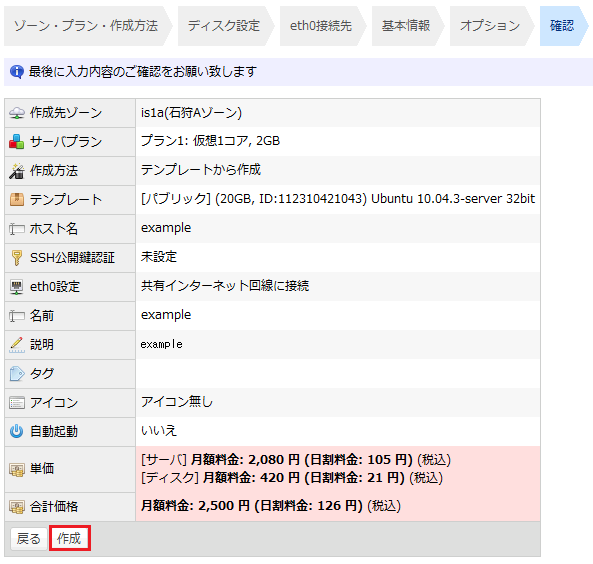
 最終確認画面が表示されます。作成してよければ「はい」をクリックします。
最終確認画面が表示されます。作成してよければ「はい」をクリックします。
※サーバを作成した時点から課金対象となります
 サーバの作成が完了後、「クリックして表示」をクリックします。
サーバの作成が完了後、「クリックして表示」をクリックします。
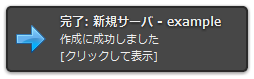
 コンソールのリモートスクリーンが表示されます。
コンソールのリモートスクリーンが表示されます。
※自動起動で「はい」を選択していない場合は、「起動」をクリックする必要があります。
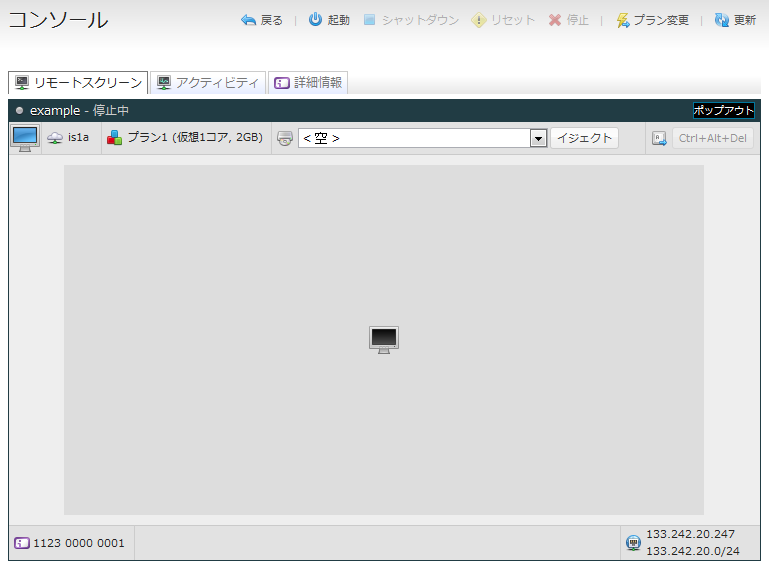
 以降はインストーラの指示に従い、インストールを行ってください。
以降はインストーラの指示に従い、インストールを行ってください。
サーバの作成(既存ディスクを接続)
 クラウドコントロールパネルログイン
クラウドコントロールパネルログイン
 クラウドコントロールパネルへログインします。
クラウドコントロールパネルへログインします。
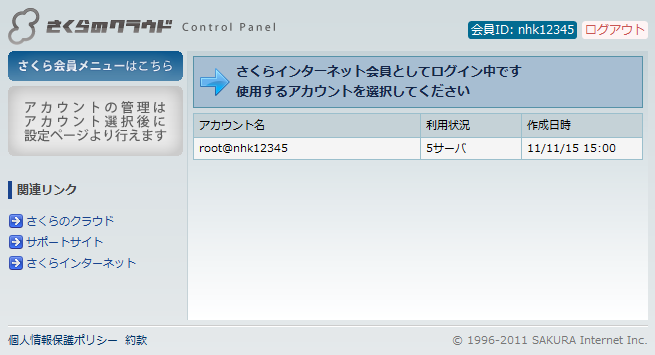
 新規サーバを作成
新規サーバを作成
 上部メニューから「サーバ」をクリックします。
上部メニューから「サーバ」をクリックします。

 左メニューから「新規サーバ」をクリックします。
左メニューから「新規サーバ」をクリックします。
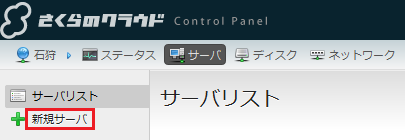
 「作成先ゾーン」 「サーバプラン」を選択し、「作成方法」で「既存ディスクを接続」を選択して「次へ」をクリックします。
「作成先ゾーン」 「サーバプラン」を選択し、「作成方法」で「既存ディスクを接続」を選択して「次へ」をクリックします。
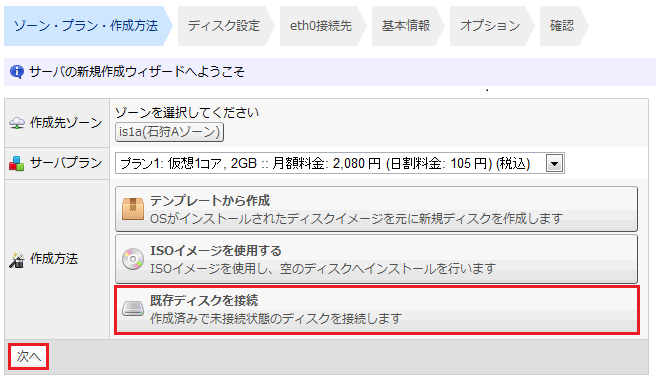
 「接続ディスク」から使用するディスクを選択して「次へ」をクリックします。
「接続ディスク」から使用するディスクを選択して「次へ」をクリックします。
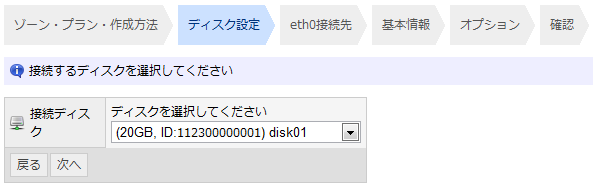
 「eth0設定」で接続先を選択し、「次へ」をクリックします。
「eth0設定」で接続先を選択し、「次へ」をクリックします。
※「ネットワークに接続」を選択するには事前にスイッチを作成する必要があります
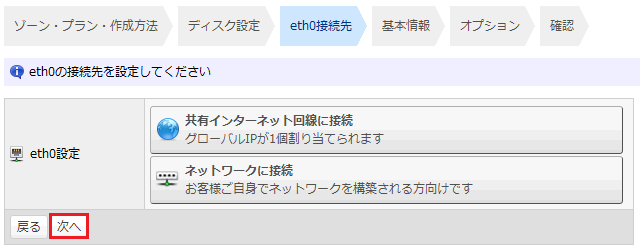
 「名前」 「説明」 「タグ」 「アイコン」を設定し、「次へ」をクリックします。
「名前」 「説明」 「タグ」 「アイコン」を設定し、「次へ」をクリックします。
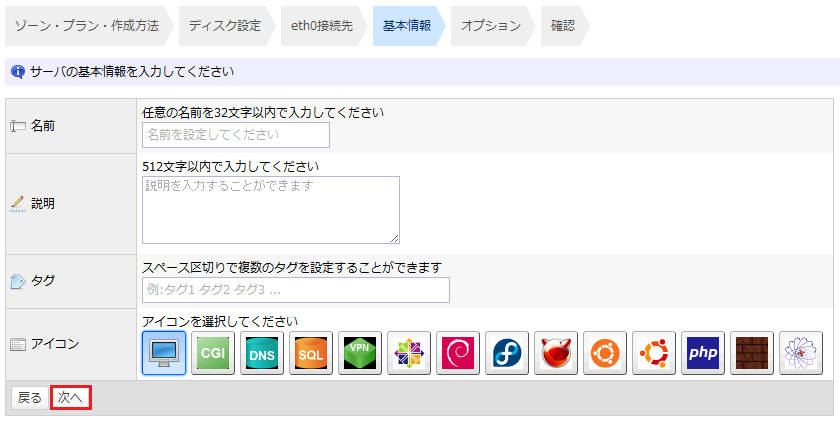
| 名前 | サーバの名前を32文字以内で入力してください(半角全角共に32文字) |
|---|---|
| 説明 | サーバの用途など、説明をご自由に入力ください |
| タグ | タグによる管理をする場合にご利用ください |
| アイコン | ご利用の用途にあわせてアイコンを選択いただけます |
 「自動起動」を選択し、「次へ」をクリックします。
「自動起動」を選択し、「次へ」をクリックします。
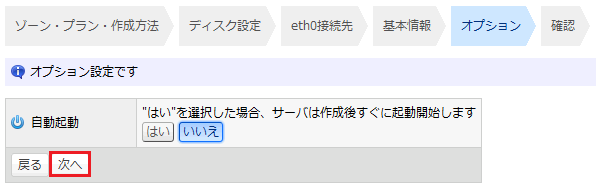
 確認画面が表示されます。内容に問題がなければ「作成」をクリックします。
確認画面が表示されます。内容に問題がなければ「作成」をクリックします。
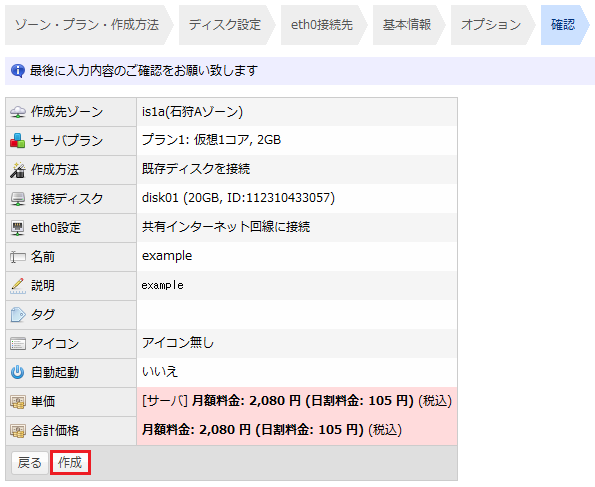
 最終確認画面が表示されます。作成してよければ「はい」をクリックします。
最終確認画面が表示されます。作成してよければ「はい」をクリックします。
※サーバを作成した時点から課金対象となります
 サーバの作成が完了後、「クリックして表示」をクリックします。
サーバの作成が完了後、「クリックして表示」をクリックします。
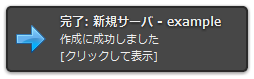
 コンソールのリモートスクリーンが表示されます。
コンソールのリモートスクリーンが表示されます。
※自動起動で「はい」を選択していない場合は、「起動」をクリックする必要があります。
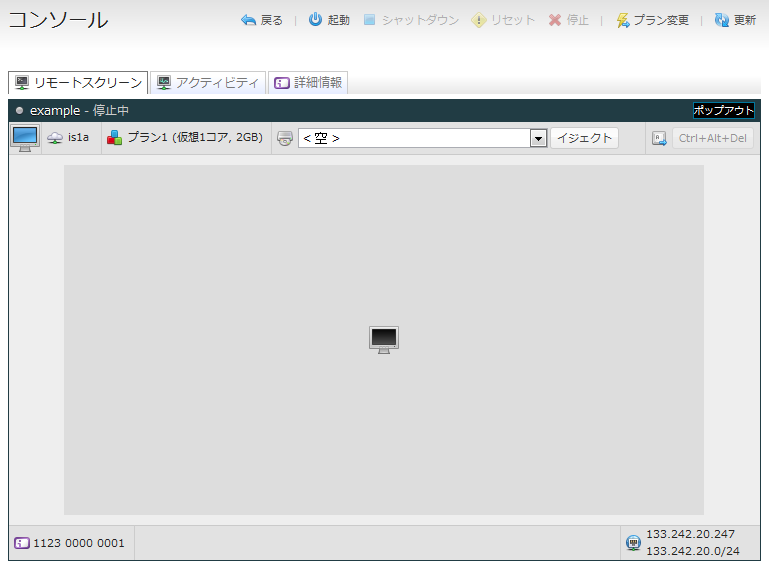
 以降はインストーラの指示に従い、インストールを行ってください。
以降はインストーラの指示に従い、インストールを行ってください。
サーバを削除する
 クラウドコントロールパネルログイン
クラウドコントロールパネルログイン
 クラウドコントロールパネルへログインします。
クラウドコントロールパネルへログインします。
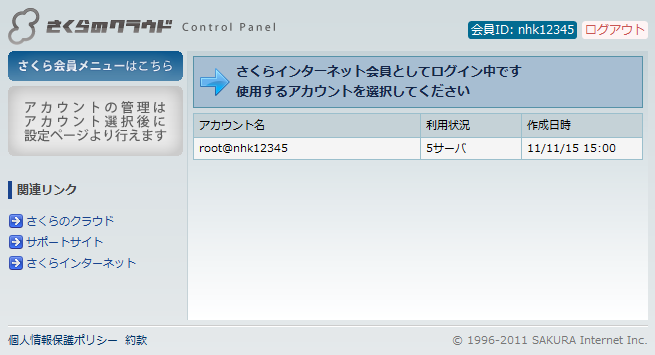
 既存サーバの削除
既存サーバの削除
 上部メニューから「サーバ」をクリックします。
上部メニューから「サーバ」をクリックします。

 サーバリストから「削除する対象サーバ」をクリックします。
サーバリストから「削除する対象サーバ」をクリックします。
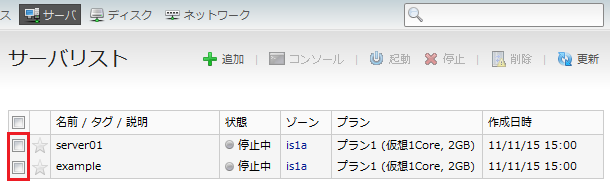
 「削除」をクリックします。
「削除」をクリックします。
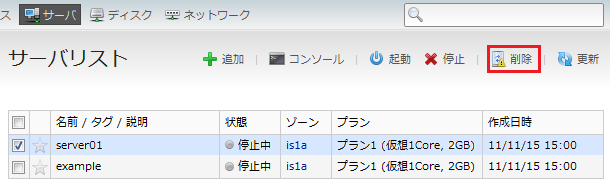
 対象サーバの確認が表示されます。内容に問題がなければ「作成」をクリックします。
対象サーバの確認が表示されます。内容に問題がなければ「作成」をクリックします。
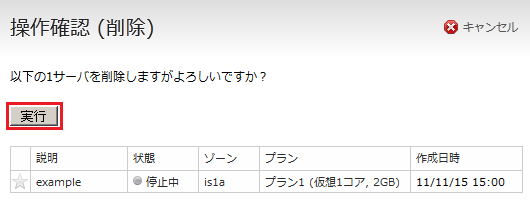
 最終確認画面が表示されます。作成してよければ「実行」をクリックします。
最終確認画面が表示されます。作成してよければ「実行」をクリックします。
 サーバの削除は完了です。
サーバの削除は完了です。
※サーバの削除を行っても「ディスク」は削除されません。ディスクの削除につきましてはこちらをご参考ください。


